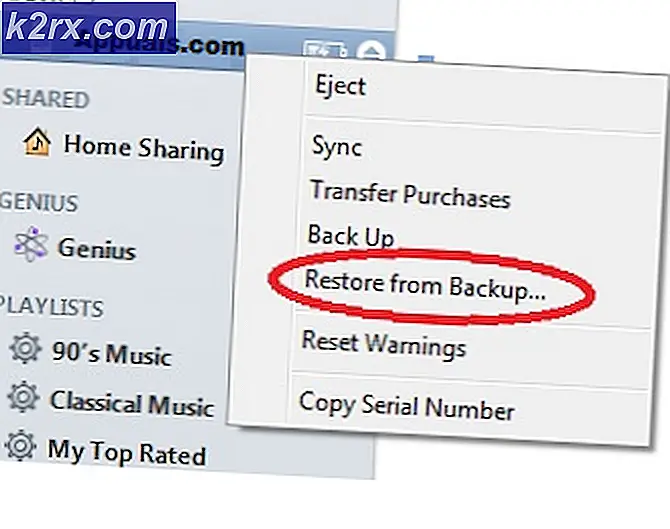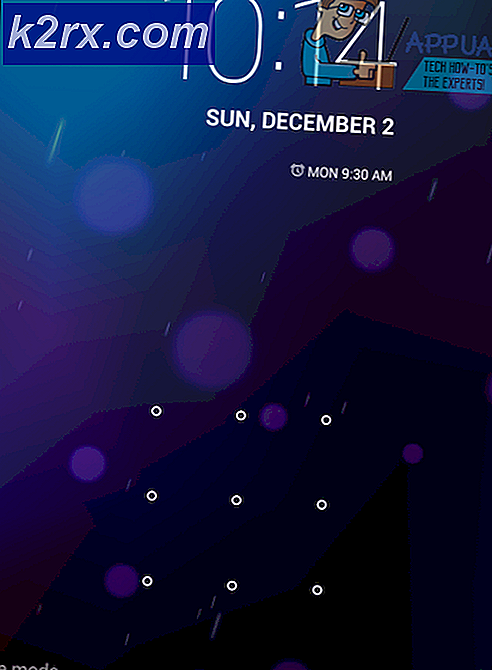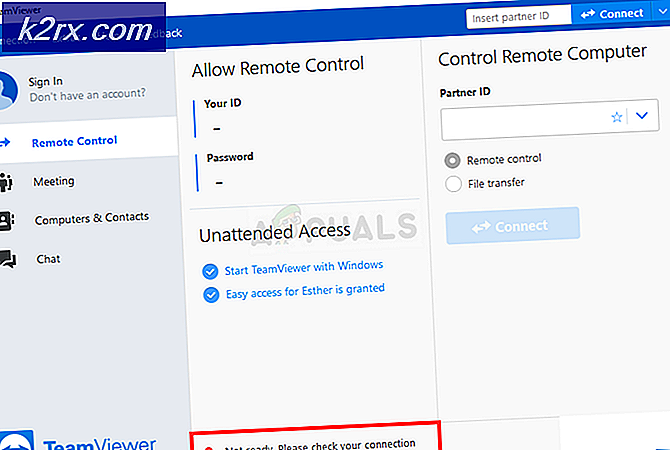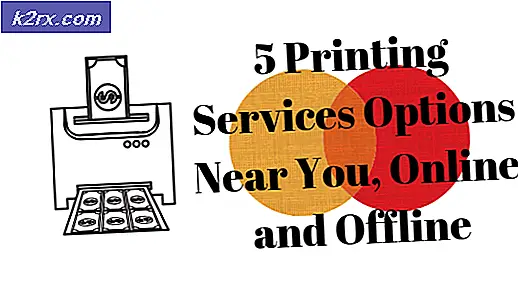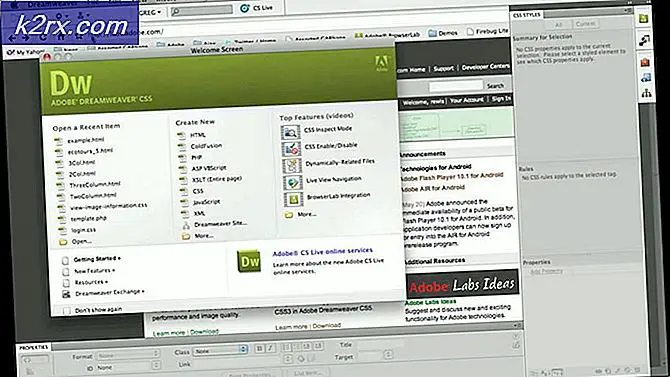Bagaimana cara mengubah format MP3 ke OGG?
MP3 juga dikenal sebagai MPEG Audio Layer-3 adalah format file audio terkompresi dan OGG adalah format file sumber terbuka untuk multimedia. OGG adalah format bebas Hak Cipta dan tersedia bagi siapa saja untuk digunakan dalam proyek dan perangkat lunak mereka secara gratis. MP3 dan OGG Vorbis keduanya format lossy. Beberapa pengguna ingin mengonversi MP3 ke OGG, karena OGG adalah format standar yang bebas dan terbuka. Pada artikel ini, kami akan menunjukkan kepada Anda metode di mana pengguna dapat dengan mudah mengonversi format MP3 ke format OGG.
Mengonversi MP3 ke OGG melalui Konverter Online
Sebagian besar situs online menyediakan konverter untuk mengonversi berbagai jenis format. Ini juga menyediakan konversi MP3 ke OGG online. Metode online menghemat waktu dan menghemat tempat bagi pengguna. Metode ini hanya membutuhkan koneksi Internet yang stabil untuk mengunggah, mengonversi, dan kemudian mengunduh file yang dikonversi kembali ke sistem pengguna. Ada banyak situs berbeda, tetapi kami akan menggunakan Convertio dalam metode ini seperti yang ditunjukkan di bawah ini:
- Buka browser Anda dan kunjungi situs Convertio. Klik pada Pilih File tombol untuk mengunggah file MP3 Anda.
Catatan: Anda juga bisa seret dan jatuhkan file MP3 untuk menguploadnya. - Setelah file diunggah, klik Mengubah tombol untuk mulai mengubah file MP3 ke OGG.
- Sekarang Anda dapat mengklik Unduh tombol untuk mengunduh file OGG yang telah dikonversi ke sistem.
Mengonversi MP3 ke OGG melalui VLC Media Player
VLC adalah salah satu perangkat lunak pemutar media gratis dan sumber terbuka yang terkenal. Sebagian besar pengguna mungkin sudah menginstal program ini di sistem mereka. Ini biasanya digunakan untuk menonton video karena mendukung banyak jenis format video. Namun, pemutar media ini juga menyediakan fitur konversi untuk berbagai jenis format. Pengguna dapat dengan mudah mengonversi MP3 ke OGG di VLC dalam beberapa langkah. Ikuti langkah-langkah di bawah ini untuk mencobanya:
- Buka VLC aplikasi, klik pada Mengajukan menu di bilah menu dan pilih Konversi / Simpan opsi dalam daftar.
- Klik pada Menambahkan tombol dan pilih MP3 file yang ingin Anda konversi. Klik pada Konversi / Simpan tombol setelah memilih file.
- Sekarang di Profil, pilih Audio - Vorbis (OGG) opsi dan berikan lokasi tujuan di bawah ini. Setelah Anda melakukannya, klik Mulailah tombol untuk memulai konversi MP3 ke OGG.
- File MP3 Anda akan berhasil diubah menjadi OGG dan Anda dapat menemukan file tersebut di lokasi yang Anda berikan.
Mengonversi MP3 ke OGG melalui Audacity
Audacity adalah perekam dan editor audio gratis dan bersumber terbuka dengan fitur multi-track. Karena aplikasi ini adalah salah satu perangkat lunak pengedit audio terbaik, aplikasi ini juga dapat dengan mudah mengonversi format audio dari satu ke yang lain. Audacity memiliki fitur untuk mengekspor file MP3 sebagai file OGG. Ini juga menyediakan opsi kualitas untuk file audio yang dikonversi. Ikuti langkah-langkah di bawah ini untuk mengkonversi MP3 ke OGG di Audacity:
- Klik dua kali pada Keberanian pintas untuk membukanya atau mencarinya melalui fitur pencarian Windows.
- Klik pada Mengajukan menu di bilah menu dan pilih Buka pilihan. Pilih MP3 file yang ingin Anda konversi dan klik Buka tombol.
- Sekarang klik Mengajukan menu lagi, pilih Ekspor opsi dan pilih Ekspor sebagai OGG opsi dalam daftar.
- Menyediakan nama dari file dan pilih kualitas di dasar. Klik pada Menyimpan tombol untuk menyimpan file MP3 sebagai OGG.
Mengonversi MP3 ke OGG di Android
Beberapa pengguna tidak memiliki akses ke komputer sepanjang waktu, sehingga mereka dapat menggunakan perangkat ponsel mereka untuk mengonversi format MP3 ke OGG. Ponsel cerdas dapat melakukan lebih banyak hal belakangan ini dengan menggunakan berbagai jenis aplikasi. Ada banyak aplikasi Android di Google Play Store yang dapat membantu mengonversi format audio dengan mudah. Dalam metode ini, kami akan menggunakan MP3 Converter untuk mendemonstrasikan konversi MP3 ke OGG seperti yang ditunjukkan di bawah ini:
- Pergi ke Google Play Store dan cari MP3 Converter. Unduh aplikasi dan Buka itu.
- Izinkan akses file untuk aplikasi saat Anda membukanya untuk pertama kali. Klik pada Tambahkan File tombol di bagian atas dengan ikon plus. Cari untuk Anda File MP3 di folder dan pilih.
- Klik pada Mengubah tombol dan ubah output detail Audio menjadi OGG seperti yang ditunjukkan di bawah ini:
- Klik pada Kutu tombol untuk memulai konversi. Setelah selesai Anda dapat menemukan file di Folder Kirby penyimpanan internal Anda.